Кампания Call of Duty: Modern Warfare 2 теперь доступна для всех пользователей, оформивших предварительный заказ на игру на нескольких платформах. Ранний доступ был запущен в 10:00 по тихоокеанскому времени. Однако пользователи пытались запустить кампанию, но сталкивались с проблемами.
Пользователи, владеющие игрой в Steam, пытаются распаковать файлы предварительной загрузки, которые они загрузили 24 часа назад, чтобы запустить игру, но получают сообщение об ошибке «Время ожидания подключения истекло». Скорее всего, это связано с перегрузкой серверов Steam, так как тысячи игроков одновременно пытаются получить доступ к игре. Однако есть возможные решения этой проблемы.
Попробуйте следующие исправления для доступа к Modern Warfare 2 в Steam
Изменить регион загрузки
Поскольку серверы Steam по-прежнему перегружены, пользователи могут попытаться загрузить обновление с другой сервер с меньшей нагрузкой и более быстрый доступ.
Для этого откройте Steam, нажмите «Steam» в левом верхнем углу, в выпадающем меню выберите «Настройки», в левой панели выберите «Загрузки», а в разделе «Регион загрузки» выберите любой регион, кроме выбранный в данный момент и попытаться продолжить обновление.
Пользователи будут вынуждены перезапустить приложение Steam, чтобы изменить регион. Если выбранный регион не работает и появляется та же ошибка, попробуйте сменить регион на другой и повторить попытку.
Перезапустите Steam

Пользователи. затем потребуется перезапустить Steam несколько раз, прежде чем обновление сможет продолжиться без каких-либо ошибок подключения.
Очистить кеш загрузки Steam
Проблемы с подключением могут быть вызваны тем, что кэш не очищается в течение длительного времени. Пользователи могут ускорить загрузку и обновление, очистив кеш загрузки Steam и продолжив обновление Modern Warfare 2.
Для этого откройте Steam, нажмите «Steam» в правом верхнем углу, выберите «Настройки» в раскрывающемся списке. -вниз, выберите «Загрузки» на левой панели, нажмите «Очистить кеш загрузки» и подтвердите, чтобы продолжить.
Пользователям придется снова войти в Steam после очистки кеша.
Проверьте целостность локальных файлов

Для этого откройте Steam, перейдите в «Библиотека» в верхней панели, найдите Call of Duty: Modern Warfare 2 в списке игр слева, щелкните по ней правой кнопкой мыши, выберите «Свойства», выберите «Локальные файлы» на левой панели и нажмите «Проверить целостность файлов игры». «.
Это займет до 20 минут, но сильно зависит от типа хранилища, на котором установлена игра.
Если последнее исправление не работает, перезагрузка ПК является последним средством. Если и это не сработает, единственный вариант для игроков Modern Warfare 2 – дождаться, пока серверы Steam снова не станут стабильными, чтобы поддерживать рост числа игроков.
После того, как игра начнет распаковывать предварительно загруженные файлы, потребуется около 20 минут или больше на завершение, в зависимости от того, установлена ли игра на SSD или HDD.
На чтение 3 мин Просмотров 1.3к. Опубликовано 4 ноября, 2022
Содержание
- Хотите исправить то, что Modern Warfare 2 не запускается в Steam? Вот ваше руководство.
- Как исправить, что MW2 не запускается в Steam
- Проверьте целостность игровых файлов
- Обновить драйверы GPU
- Запускать MW2 от имени администратора
- Настройки графики
- Подключение к Интернету
Хотите исправить то, что Modern Warfare 2 не запускается в Steam? Вот ваше руководство.
MW2 не запускается в Steam, и игроки пытаются это исправить. В то время как ранняя кампания и новые режимы доставили игрокам удовольствие, ошибки и баги немного разочаровывают. Modern Warfare 2 напоминает многих культовых персонажей, включая Оперативную группу 141. Поэтому, естественно, игроки запрыгивают, чтобы почувствовать вкус игры. Поскольку Infinity Ward только зарождается, приходится исправлять все эти ошибки. Будьте уверены, как только они будут удалены, вы сможете вернуться к игровому времени. Поскольку вы не можете полагаться на то, что разработчики исправят ее немедленно, вот несколько способов решить эту проблему.
Оглавление
- Как исправить MW2, который не запускается в Steam
- Проверить целостность игровых файлов
- Обновите драйверы GPU
- Запустите MW2 от имени администратора
- Настройки графики
- Подключение к Интернету
< /р> <р>Может быть несколько причин, по которым Modern Warfare 2 не запускается в Steam. Однако диагностировать проблемы сложно. Но есть несколько советов по устранению неполадок и возможных исправлений, которые работают для многих игроков. Вот как вы можете исправить MW2, который не запускается в Steam.
Проверьте целостность игровых файлов
Поскольку эта ошибка, скорее всего, возникает из-за поврежденных или удаленных файлов игры, лучше всего, если вы перейдете к проверке целостности файлов игры. Ниже мы перечисляем способы сделать это в Steam. Однако для остальных процесс будет аналогичен:
- Откройте Steam, а затем перейдите в Библиотека Steam.
- Перейдите к COD MW2, а затем щелкните правой кнопкой мыши.
- Нажмите Свойства в раскрывающемся меню.
- Найдите локальные файлы и нажмите Проверьте целостность игровых файлов.
Если это не помогло решить проблему с запуском MW2 в Steam, воспользуйтесь другими советами по устранению неполадок.
Обновить драйверы GPU
GPU Драйверы являются одним из основных компонентов компьютерных игр, и их необходимо постоянно обновлять. Если ваш графический процессор не обновлен, вы, скорее всего, столкнетесь с тем, что Modern Warfare 2 не запускается из-за ошибки Steam. Чтобы исправить это, просто зайдите на веб-сайт вашего драйвера графического процессора, чтобы проверить и загрузить обновления. Пользователи Nvidia могут нажать здесь, а пользователи AMD могут перейти по этой ссылке.
Запускать MW2 от имени администратора
- Щелкните правой кнопкой мыши приложение MW2 и выберите Свойства.
- На вкладке «Свойства» найдите раздел Совместимость и выберите это.
- Здесь найдите параметр Запуск от имени администратора и установите флажок.
- Наряду с этим установите флажок Отключить полноэкранную оптимизацию коробка.
- Наконец, нажмите «Применить», а затем нажмите «ОК».
Это должно исправить MW2, который не запускается в Steam. Если это не так, попробуйте следующее исправление.
Настройки графики
- Перейдите к Настройки производительности графики в разделе Настройки графики Windows.
- После этого нажмите на COD MW2 и выберите Высокая производительность. Это поможет вам исправить MW2, который не запускается в Steam.
< li>Находясь здесь, нажмите «Обзор», затем выберите COD MW2 и добавьте его.
Подключение к Интернету
Сначала запустите диагностику подключения к Интернету и убедитесь, что оно работает. Пока вы это делаете, убедитесь, что нет крупных загрузок, которые потребляют пропускную способность. Затем перезапустите модем и маршрутизатор, чтобы очистить кеш и избежать его перегрева.
Наконец, вам придется переустановить Modern Warfare 2 и Steam, поскольку они связаны с платформой. Но перед этим вы также можете обратиться в службу поддержки Activision & Поддержка Steam поможет вам с этой ошибкой.
Это все, что нужно знать о том, как исправить Modern Warfare 2, которая не запускается в Steam. Пока вы здесь, убедитесь, что вы не пропустите нашу Вики MW2, чтобы найти дополнительные руководства на Guideer.
Хотите узнать, как исправить Modern Warfare 2 ошибка отключения от стима? Последний выпуск Modern Warfare 2был выпущен 28 октября 2022 года, и с момента его выпуска у игроков было много проблем с различными ошибками в игре. Activision еще не выпустила патч для исправления этих ошибок, но есть некоторые обходные пути, которые вы можете использовать для решения проблемы. Ошибка отключения от Steam — одна из самых распространенных ошибок, с которыми сталкиваются игроки. Если вы также столкнулись с этой ошибкой, вы попали по адресу. В этом руководстве показано, как исправить ошибку отключения Modern Warfare 2 от Steam.
Если вы поклонник серии Modern Warfare, вы, несомненно, знакомы с ошибкой «Отключение от Steam». Эта надоедливая ошибка возникает, когда игра не может подключиться к серверу Steam, и обычно это происходит, когда клиент Steam либо не запущен, либо не обновлен. В сообщении об ошибке говорится: “Это приведет к выходу из Steam. Вам нужно будет повторно ввести свою учетную запись и пароль, чтобы снова использовать Steam, что довольно раздражает. К счастью, вы можете сделать несколько вещей, чтобы решить эту проблему.
Связанные:
Как исправить ошибку подключения Modern Warfare 2, не позволяющую найти совпадение
Как исправить ошибку отключения от Steam в Modern Warfare 2?
Изображение через Call of Duty
К сожалению, универсального решения проблемы отключения от Steam в Modern Warfare 2 не существует. Однако вы можете попробовать кое-что, что может решить проблему.
- Убедитесь, что клиент Steam обновлен. Для этого запустите клиент Steam и нажмите на меню Steam в верхней части окна. Затем выберите «Проверить наличие обновлений клиента Steam». Если доступно обновление, установите его и перезапустите клиент Steam.
- Убедитесь, что у вас установлена последняя версия Modern Warfare 2. Запустите клиент Steam и перейдите на вкладку «Библиотека», чтобы сделать это. Затем щелкните правой кнопкой мыши Modern Warfare 2 и выберите “Свойства”. Наконец, перейдите на вкладку «Обновления» и убедитесь, что установлен флажок «Всегда обновлять эту игру».
Если два приведенных выше решения не работают,
- Попробуйте перезагрузить компьютер и запустить клиент Steam и Modern Warfare 2.
- Проверьте системные требования Modern Warfare 2 и убедитесь, что ваш компьютер им соответствует.
- Если у вас по-прежнему возникают проблемы, попробуйте обратиться в службу поддержки Steam или Activision за дополнительной помощью.
Итак, вот некоторые решения. вы можете попытаться исправить ошибку отключения от Steam в Modern Warfare 2. Если ничего не работает, возможно, вам придется дождаться официального патча от Activision.
Call of Duty: Modern Warfare 2 доступна на PlayStation 4, PlayStation 5, Xbox One, Xbox. Серия X|S и ПК.
В этой статье мы попытаемся устранить ошибку «Отключение», с которой сталкиваются игроки Call of Duty Modern Warfare II в Steam.
Игроки Call of Duty Modern Warfare II сталкиваются с проблемой «Ошибка отключения» при входе в игру через Steam, и их доступ к игре ограничен. Если вы стulкнulись с такой проблемой, вы можете найти решение, следуя приведенным ниже советам.
Что такое ошибка отключения Steam в Call of Duty Modern Warfare II?
Эта ошибка обычно возникает из-за того, что приложение Steam запущено без прав администратора. Конечно, мы можем стulкнуться с такой ошибкой не тulько из-за этой проблемы, но и из-за многих других проблем. Для этого мы постараемся решить проблему, сообщив вам нескulько предложений.
Как исправить ошибку отключения Steam в Call of Duty Modern Warfare II
Чтобы исправить эту ошибку, вы можете найти решение проблемы, следуя приведенным ниже советам.
1-) Запуск от имени администратора
Тот факт, что приложение Steam не запускается с правами администратора, может привести к возникновению различных подобных проблем. Для этого, прежде всего, пulностью закроем приложение Steam с помощью диспетчера задач, запустим его от имени администратора и проверим, сохраняется ли проблема.
2-) Выйдите из своей учетной записи Steam
Выйдите из подключенной учетной записи Steam и войдите снова. Это предотвратит появление различных возможных ошибок, гарантируя, что ваша учетная запись будет прочитана игрой. Для этого запустите приложение Steam и нажмите кнопку Steam в левом верхнем углу.
Затем нажмите на опцию переключения учетной записи, чтобы выйти из своей учетной записи и снова войти в нее. После входа в свою учетную запись вы можете запустить игру и проверить, сохраняется ли проблема.
3-) Проверка целостности файла игры
Повреждение файла игры может привести к возникновению различных подобных ошибок. Для этого мы можем устранить проблему, проверив файлы игры.
- Откройте программу Steam.
- Откройте меню библиотеки.
- Щелкните правой кнопкой мыши игру «Modern Warfare II» слева и откройте вкладку «Свойства«.
- Откройте меню «Локальные файлы» в левой части открывшегося экрана.
- Нажмите кнопку «Проверить целостность файлов игры» в меню «Локальные файлы», с которым мы стulкнulись.
После этого процесса загрузка будет выпulняться путем сканирования поврежденных файлов игры. После завершения процесса попробуйте снова открыть игру.
4-) Отключить антивирусную программу
Отключите все испulьзуемые вами антивирусные программы или пulностью удалите их со своего компьютера. Если вы испulьзуете Защитник Windows, отключите его. Для этого;
- Откройте начальный экран поиска.
- Откройте экран поиска, введя «Настройки безопасности Windows«.
- На открывшемся экране нажмите «Защита от вирусов и угроз«.
- Нажмите в меню «Защита от программ-вымогателей«.
- Отключите «Контрulируемый доступ к папкам» на открывшемся экране.
После этого отключим постоянную защиту.
- Введите «защита от вирусов и угроз» на начальном экране поиска и откройте его.
- Затем нажмите «Управление настройками«.
- Установите для защиты в режиме реального времени значение «Выкл«.
После выпulнения этой операции нам нужно будет добавить Battle.net, Modern Warfare II и папку сохранения в качестве исключений.
- Введите «защита от вирусов и угроз» на начальном экране поиска и откройте его.
- «Управление настройками» в разделе «Параметры защиты от вирусов и угроз», а затем «Исключения Выберите «>Добавить или удалить исключения».
- Выберите Добавить исключение, а затем выберите папку для сохранения и «Battle.net«, «Modern Warfare II«, сохраненные на вашем диске.
Если вы не знаете, где находится файл реестра, откройте его, введя «Выпulнить» на начальном экране поиска, и пulучите доступ к папке, вставив распulожение файла ниже.
- %UserProfile%Documents
Папка «Call of Duty» в открывшейся папке — это наша папка для записи. Таким же образом нам нужно добавить эту папку в исключение.
После этого процесса запустите COD: Modern Warfare II, чтобы проверить, сохраняется ли проблема.
5-) COD: создание частного порта для Modern Warfare II
Если ни одно из приведенных выше предложений вам не помогло, мы можем решить проблему, настроив порт, настроенный для COD: Modern Warfare II.
- На начальном экране поиска введите «Брандмауэр Защитника Windows» и откройте его.
- Нажмите «Допulнительные настройки» в левой части открывшегося экрана.
- Нажмите параметр «Правила для входящих подключений» в левой части открывшегося окна, а затем нажмите параметр «Новое правило» справа.
- Выберите вариант «Порт» в открывшемся новом окне и нажмите кнопку «Далее».
- После этого процесса выберите параметр «TCP», введите порт, который мы оставим ниже, в пulе и нажмите кнопку «Далее».
- 3074, 27015, 27036
- Затем выберите параметр «Разрешить подключение», нажмите кнопку «Далее», установите три параметра как выбранные и нажмите кнопку «Далее». » кнопка .
- Затем укажите имя порта, на котором мы выпulнили процесс установки, и нажмите кнопку «Готово«.
В этом процессе мы добавили новое правило для TCP-порта. В нашем следующем действии давайте закончим наш процесс, подключив порт UDP.
- Затем снова добавьте новое правило, выберите «Порт» и нажмите кнопку «Далее«.
- После этого процесса выберите параметр «UDP», введите порт, который мы оставим ниже, в пulе и нажмите кнопку «Далее».
- 3074, 27015, 27031-27036
- Затем выберите параметр «Разрешить подключение», нажмите кнопку «Далее», установите три параметра как выбранные и нажмите кнопку «Далее». » кнопка .
- Затем укажите имя порта, на котором мы выпulнили процесс установки, и нажмите кнопку «Готово«.
После этого процесса запустите COD: Modern Warfare II, чтобы проверить, сохраняется ли проблема.
6-) Проверьте подключение
Проблема с подключением к Интернету может привести к множеству ошибок. Если ваше подключение к Интернету замедляется или отключается, давайте дадим нескulько советов, как это исправить.
- Если скорость вашего интернет-соединения снижается, выключите и снова включите модем. Этот процесс немного разгрузит ваш интернет.
- Проблему можно устранить, очистив интернет-кеш.
Очистить кеш DNS
- Введите «cmd» на начальном экране поиска и запустите его от имени администратора.
- Экран командной строки , введя следующие строки кода одну за другой и нажав клавишу ввода.
- ipconfig /flushdns
- сброс netsh ipv4
- сброс netsh ipv6
- netsh winhttp сброс прокси-сервера
- сброс netsh winsock
- ipconfig /registerdns
- После этой операции будет показано, что ваш кэш DNS и прокси-серверы успешно очищены.
После этого процесса вы можете открыть игру, перезагрузив компьютер. Если проблема не устранена, давайте перейдем к другому предложению.
7-) Выключите и снова включите модем
Выключите модем, подождите 20 секунд и снова включите его. Во время этого процесса ваш IP-адрес изменится, что предотвратит различные проблемы с сетью. Если проблема не устранена, давайте перейдем к другому предложению.
Да, друзья, мы решили нашу проблему под этим загulовком. Если ваша проблема не устранена, вы можете задать вопрос об ошибках, с которыми вы стulкнulись, зайдя на нашу платформу ФОРУМ. открыт.
Если вы получаете сообщение об ошибке «Отключено от Steam» при попытке запуска или во время игры в Call of Duty: Modern Warfare II, игра вылетает на вашем игровом компьютере с Windows 11 или Windows 10, то этот пост предназначен для того, чтобы помочь вам с наиболее подходящим исправления этой ошибки. Затронутые геймеры сообщили, что в других играх Steam не было этой проблемы, кроме COD: MW2, и ошибка возникала несколько раз в день.
Почему я продолжаю отключаться от MW2?
Вы, вероятно, будете продолжать сталкиваться с проблемой отключения от Steam в Modern Warfare 2 на своей игровой установке Windows 11/10 по нескольким причинам, но в основном из-за проблем с подключением к Интернету / сети. Таким образом, для устранения неполадок вы можете проверить подключение к Интернету и, если возможно, попробовать другое подключение — если вы подключены к своему интернет-устройству через Wi-Fi, попробуйте проводное (ethernet) подключение. Вы также можете убедиться, что игра COD: MWII разрешена через ваш брандмауэр.
Если игра Call of Duty: Modern Warfare II не запускается или вылетает во время игры и выдает сообщение об ошибке с сообщением Отключен от стимато наши рекомендуемые исправления, представленные ниже, могут быть применены для решения проблемы на вашем игровом компьютере с Windows 11/10.
- Начальный контрольный список
- Проверьте состояние сервера Modern Warfare II на наличие сбоев
- Запустите игру MWII из программы запуска Battle.net.
- Отключиться от VPN/GPN (если применимо)
- Переключиться на проводное (Ethernet) соединение
Давайте посмотрим на описание процесса применительно к каждому из перечисленных решений.
1]Начальный контрольный список
Прежде чем приступить к решениям должным образом, вы можете выполнить следующие задачи и по завершении каждой посмотреть, решена ли проблема.
Читайте: Steam не выходит в сеть и зависает в автономном режиме
2]Проверьте состояние сервера Modern Warfare II на наличие сбоев.
Сервер Activision может находиться на обслуживании, поэтому Отключен от стима — Проблема с Modern Warfare II, с которой вы сейчас сталкиваетесь. Итак, вы можете сначала проверить текущий статус сервера Modern Warfare 2 на support.activision.com/onlineservices — и если игровой сервер не работает, вы ничего не можете сделать с вашей стороны, кроме как подождать некоторое время, пока игровые серверы не будут подключены к сети, прежде чем вы сможете сразу вернуться к своему игровому процессу. С другой стороны, если серверы запущены и работают, но проблема не устранена, вы можете перейти к следующему решению.
3]Запустите игру MWII из программы запуска Battle.net.
Некоторые затронутые геймеры на ПК сообщили, что им удалось обойти проблему, запустив игру из программы запуска Battle.net. Если в приложении Battle.net отображается кнопка «Установить», но вы уже установили игру, просто нажмите Найдите игру под кнопкой «Установить», чтобы выбрать папку, в которую вы установили игру. После выбора правильной папки кнопка «Установить» станет кнопкой «Воспроизвести».
Итак, вы можете попробовать и посмотреть, работает ли это и для вас! В противном случае вы можете продолжить со следующим исправлением.
4]Отключиться от VPN/GPN (если применимо)
В обычных условиях VPN/GPN не может ускорить ваше интернет-соединение — есть одно исключение: если ваш интернет-провайдер (ISP) установил какой-то блок, обычно называемый полоса пропускания на соединение, которое искусственно ограничивает скорость вашего соединения. Тем не менее, в любом другом случае VPN может только замедлить ваше соединение.
Итак, если вы отключаетесь от Steam во время игры в Call of Duty: Modern Warfare II на игровой машине с Windows 11/10 и используете VPN, это может быть связано с несколькими факторами, включая расстояние, нагрузку на сервер и шифрование. все это с несколькими незначительными факторами, которые имеют гораздо меньшее влияние на скорость VPN-соединения, быстрее, чем у незащищенного. Это связано с характером VPN-подключения — обычно, когда вы подключаетесь к Интернету, вы подключаетесь к серверу своего интернет-провайдера, а затем к сайту, который хотите посетить. При использовании VPN соединение просто перенаправляется с сервера вашего интернет-провайдера на сервер VPN, а затем на сайт.
Однако вы можете запустить тест скорости с отключенным и включенным VPN. Хотя результат обычно не точен, потому что, как и любой сервер, ваш сервер интернет-провайдера может испытывать большую нагрузку или что-то еще, что влияет на вашу скорость — если ваш первый тест с отключенным VPN был во время одной из этих проблем, а ваш второй тест с включенным VPN не было, очень может быть, что он выходит выше.
Читайте: Steam продолжает отключаться и снова подключаться
5]Переключиться на проводное (Ethernet) соединение
Что касается удобства, которое дает соединение Wi-Fi, мобильность среди других факторов, оно может стоить вам некоторой скорости, особенно если вы подключаете несколько устройств к одной и той же сети, потому что беспроводные соединения используют общий канал для передачи данных. много компьютеров, телефонов, игровых приставок в вашем доме, что может замедлить вашу скорость. В этом случае, по крайней мере на время игры, переключение на проводное (Ethernet) соединение может улучшить подключение к Интернету.
Если по какой-то причине вы в настоящее время подключены через Ethernet и испытываете эту проблему, вы можете вместо этого использовать интерфейс WiFi и следовать приведенным ниже советам, чтобы улучшить свое соединение:
- Разместите точку беспроводного доступа и устройство в одной комнате.
- Остановите или приостановите любые текущие потоки и загрузки.
- Отключите все неиспользуемые устройства от сети Wi-Fi.
- Убедитесь, что ваше интернет-устройство не отделено от вашего компьютера.
- Убедитесь, что для выбора канала установлено значение «Автоматически» в настройках администратора маршрутизатора (см. руководство по маршрутизатору).
Читайте: исправлено отключение из-за ошибки передачи в Modern Warfare
Почему Steam говорит, что я отключен?
Скорее всего, вы отключитесь от Steam из-за подключения к Интернету, которое необходимо для правильной работы клиента Steam на вашей игровой машине. В некоторых случаях клиент Steam может отключаться из-за сбоя серверов Steam, и в этом случае все, что вы можете сделать, это дождаться, пока серверы Steam снова будут подключены к сети. Если сбой носит региональный характер, вы можете использовать VPN и посмотреть, решит ли это проблему.
Читать . Исправление Steam испытывает проблемы с подключением к серверам Steam на ПК с Windows.
Большая часть игроков Call of Duty: Modern Warfare 2 (Steam-версия шутера) столкнулась с вылетами из игры внутри матча, которая сопровождается следующей надписью: «Вы отключены от Steam». Неизвестно, какова истинная причина возникновения данной проблемы, и это заставляет поклонников проекта самостоятельно искать способы по ее устранению.
В руководстве, представленном ниже, расскажем, как решить ошибку Вы отключены от Steam в Warzone 2.0. Читайте, чтобы узнать о всех рабочих методах.
Содержание
- Как исправить ошибку Вы отключены от Steam Call of Duty: Modern Warfare 2
- Убедитесь, что ПК соответствует минимальным системным требованиям
- Перезагрузите устройство
- Проверьте интернет-соединение
- Перезапустите Steam
- Запустите игру от имени администратора
- Проверьте целостность игровых файлов
- Очистите кэш загрузки Steam
- Проверьте актуальность версии игры
- Обновите драйвера видеокарты
- Проверьте не включен ли VPN
- Переустановите Call of Duty: Modern Warfare 2
- Выйдите из бета-тестирования клиента Steam
- Отключите антивирус
- Сбросьте DNS-кэш и заново настройте DNS на ПК
Несмотря на тот факт, что официальное решение ошибки «Вы отключены от Steam в Modern Warfare 2» отсутствует, игроки смогли найти действенные способы по ее устранению. Рекомендуем ознакомиться с каждым, чтобы наверняка избавиться от рассматриваемой проблемы.
Убедитесь, что ПК соответствует минимальным системным требованиям
Одна из возможных причин возникновения данной ошибки — несоответствие устройства, с которого пытаетесь запустить игру, системным требованиям Call of Duty: Modern Warfare 2. В первую очередь рекомендуется убедиться в том, что ПК или ноутбук отвечает показателям, установленным разработчиками шутера.
Перезагрузите устройство
Следующий способ может помочь тем, кто не пользуется функцией «Перезагрузки» долгое время, предпочитая оставлять ПК в «спящем режиме». Перезагрузите устройство, чтобы обновились важные процессы, в том числе — процессы Steam.
Проверьте интернет-соединение
Проблемы с интернет-соединением могут повлиять на корректную работу как Steam, так и игры, отчего важно убедиться в стабильности сети. Для большей эффективности можете перезагрузить роутер (подождите 20-30 секунд и снова подключите его). После запустите игру и проверьте, удалось ли решить ошибку с отключением от Steam в Call of Duty: Modern Warfare 2.
Перезапустите Steam
Чтобы полностью закрыть программу, необходимо:
- Открыть лаунчер.
- В левом верхнем углу экрана нажать на «Steam», тем самым развернуть список дополнительных функций.
- Нажать на «Выход».
Когда программа будет закрыта, откройте диспетчер задач одновременным нажатием следующих «горячих» клавиш — Ctrl + Alt + Delete. В появившимся окне необходимо отключить процессы, относящиеся к Steam, а именно — service, client и webhelper.
После указанных манипуляций снова запустите лаунчер.
Запустите игру от имени администратора
Если иконка игры отсутствует на «Рабочем столе» устройства, откройте лаунчер Steam, а следом — личную «Библиотеку». В списке имеющихся игр отыщите COD: Modern Warfare 2 и нажатием правой кнопки мыши разверните «Свойства».
Перейдите к разделу «Локальные файлы» и воспользуйтесь функцией «Обзор». Таким образом, будет открыта корневая папка с игрой. Нажмите на основной файл из категории «Приложение» правой кнопкой мыши, чтобы в очередной раз открыть «Свойства».
В появившемся окне разверните вкладку «Совместимость» и поставьте галочку напротив «Запускать эту программу от имени администратора», чтобы впоследствии вручную не заниматься этим из раза в раз.
Проверьте целостность игровых файлов
Проверка игровых файлов также осуществляется через раздел «Свойства». Для этого:
- Откройте лаунчер Steam. В «Библиотеке» найдите Call of Duty: Modern Warfare 2.
- Нажмите правой кнопкой мыши по названию и разверните ранее упомянутый раздел.
- Перейдите к вкладке «Локальные файлы».
- Активируйте процесс «Проверить целостность игровых файлов».
Очистите кэш загрузки Steam
Процессы, описанные ниже, также будут проходить в лаунчере Steam. Откройте программу, а после:
- В левом верхнем углу нажмите на «Steam» и перейдите к разделу «Настройки».
- Разверните вкладку «Загрузки» и воспользуйтесь функцией «Очистить кэш загрузки».
- Дождитесь завершения процесса. Впоследствии придется повторно ввести данные от учетной записи.
Проверьте актуальность версии игры
Нередко различные ошибки могут быть вызваны устаревшей версией игры. Убедитесь, что обновили COD: Warzone 2.0 до последнего патча. Для этого:
- Запустите клиент Steam, а после — указателем мыши наведите на раздел «Библиотека».
- Выберите вкладку «Загрузки».
За патчами к любым проектам, находящимся в личной «Библиотеке», можно следить отсюда. Для их установки достаточно воспользоваться одноименной функцией — «Обновить».
Обновите драйвера видеокарты
Устаревшая версия драйверов также может помешать участию в ожесточенных матчах. Убедитесь, что вовремя обновили их. Если нет, воспользуйтесь одноименной функцией в самом приложении, либо скачайте файл с официального сайта.
Проверьте не включен ли VPN
ВПН на ПК также может стать причиной возникновения проблемы отключения Steam Warzone 2.0. Теперь такое время, что у многих пользователей пергаментно включен ВПН, чтобы без заминок серфить по интернету. Не забывайте отключать программу перед запуском шутера.
Вне игры VPN крайне полезен. Рекомендуем ознакомиться с нашей статьей, где собрали список лучших ВПН на компьютеры, если до сих пор не нашли подходящий сервер или хотите перейти на другой.
Переустановите Call of Duty: Modern Warfare 2
Переустановка игры наравне с другими способами, перечисленными ранее, может помочь в решении рассматриваемой проблемы, несмотря на то, что она крайне затратная по времени.
Выйдите из бета-тестирования клиента Steam
Участие в бета-тестировании предлагает пользователям Steam изучать обновления прежде, чем они будут выпущены официально. Несмотря на тот факт, что данный функционал оказывает положительное влияние на будущее программы, временами он негативно сказывается на использовании игр и других приложений.
Чтобы понять, не является ли прямое участие в бета-тесте причиной возникновения различных проблем, багов и вылетов в Call of Duty: Modern Warfare 2, необходимо выйти из тестирования. Для этого выполните ряд следующих действий:
- Откройте лаунчер и перейдите к «Настройкам» посредством нажатия на «Steam» в левом верхнем углу экрана.
- В разделе «Аккаунт» найдите подпункт «Бета-тестирование» и воспользуйтесь активной функцией «Сменить».
- В открывшемся окошке выберите опцию «ОТКАЗАТЬСЯ — выход из всех бета-программ». После нажмите на «ОК», чтобы сохранить изменения.
Отключите антивирус
Сторонняя антивирусная программа, установленная на устройство, равно как и встроенный «Защитник Windows», может помешать корректной работе Steam и игры. Для проверки отключите защитный софт и попытайтесь запустить COD. Если проблема была устранена, внесите приложение в список исключений.
Чтобы отключить «Защитник Windows», выполните следующее:
- В поисковую строку, рядом с «Пуском», впишите «Безопасность Windows».
- Нажмите на раздел «Защита от вирусов и угроз».
- Активируйте функцию «Управление настройками» под пунктом «Параметры защиты от вирусов и других угроз».
- Отключите защиту в режиме реального времени.
Если проблема исправлена, внесите игру в список исключений «Защитника Windows». Для этого в настройках «Параметров защиты от вирусов и угроз» воспользуйтесь функцией — добавление или удаление исключений (пункт «Исключения»).
Сбросьте DNS-кэш и заново настройте DNS на ПК
Переходя к подробному рассмотрению данного способа, в первую очередь рекомендуется выполнить сброс DNS-кэша:
- Откройте командную строку одновременным нажатием «горячих» клавиш — WIN + R.
- Напротив надписи «Открыть» впишите «cmd» (без кавычек) и нажмите «ОК».
- В открывшемся окне введите команду — «ipconfig /flushdns» (без кавычек).
Затем откройте функцию «Параметры сети и Интернет» и проделайте следующие действия:
- Откройте «Свойства» и перейдите к пункту «Параметры IP».
- Воспользуйтесь функцией «Редактировать».
- Включите IPv4. В окошке «Предпочтительный DNS-сервер» впишите 1.1.1.1, в «Дополнительный DNS-сервер» — 8.8.8.8.
Сохраните изменения.
Надеемся, рекомендации, приведенные в статье, помогли вам понять, что делать с ошибкой Вы отключены от Steam в Call of Duty: Modern Warfare 2. Пишите в комментариях, если остались вопросы, — автор или другие игроки постараются помочь.
Кампания Modern Warfare 2 наконец-то доступна для тех, кто оформил предварительный заказ на игру. Однако некоторые пользователи получают ошибки тайм-аута при попытке загрузить ее. В этой статье я расскажу об их устранении.
Всякий раз, когда вы пытаетесь скачать COD MW2, загрузка начинается с сообщения «Starting Download » и вскоре завершается неудачей. Многие игроки застряли в этом цикле, и это очень расстраивает.
Fix Connection Timeout on Steam
Есть несколько причин, почему это может происходить. Одна из них — игра является одной из самых ожидаемых игр года, и это создает нагрузку на серверы Steam. Другая причина — кэш загрузки клиента Steam.
Вот исправления для обоих случаев:
Изменить регион загрузки в Steam
- Запустить клиент Steam
- Нажмите на Настройки
- Найдите вкладку Загрузки и нажмите на нее !
- Теперь найдите кнопку «Очистить кэш загрузки» и нажмите на нее. Ваш клиент steam выйдет из системы и будет перезапущен.
Попробуйте загрузить игру снова; для меня проблема была решена после выполнения этого действия. Если вы все еще сталкиваетесь с проблемой, продолжайте читать.
Изменить регион загрузки Steam
- Запустите клиент Steam
- Нажмите на Настройки
- Найдите вкладку Загрузки и нажмите на нее !
- Теперь в разделе «Регион загрузки» выберите любой регион из вашей области, который должен отличаться от текущего.
- Нажмите «Ok»
Загрузка должна начаться снова.
С каждым новым годом выходит новая игра Call of Duty. В то время как одни геймеры устают от одной и той же франшизы, выпускающей новые игры из года в год, другие не могут насытиться ею. Для многих радость от новой игры Call of Duty заключается в предвкушении того, что будет дальше. Будут ли внесены серьезные изменения в игровой процесс? Какие новые карты и режимы будут добавлены? И самое главное, какие культовые персонажи вернутся? С каждой новой частью всегда есть чего ждать.
Игра только что вышла, и у нее будет много проблем. Но это запуск мультиплеера, и мне кажется, что мультиплеер будет более серьезным испытанием.
Гайды
12 декабря 2022
0

В этой статье мы попытаемся устранить ошибку «Отключение», с которой сталкиваются игроки Call of Duty Modern Warfare II в Steam.
Игроки Call of Duty Modern Warfare II сталкиваются с проблемой «Ошибка отключения» при входе в игру через Steam, и их доступ к игре ограничен. Если вы стulкнulись с такой проблемой, вы можете найти решение, следуя приведенным ниже советам.
Что такое ошибка отключения Steam в Call of Duty Modern Warfare II?
Эта ошибка обычно возникает из-за того, что приложение Steam запущено без прав администратора. Конечно, мы можем стulкнуться с такой ошибкой не тulько из-за этой проблемы, но и из-за многих других проблем. Для этого мы постараемся решить проблему, сообщив вам нескulько предложений.
Как исправить ошибку отключения Steam в Call of Duty Modern Warfare II
Чтобы исправить эту ошибку, вы можете найти решение проблемы, следуя приведенным ниже советам.
1-) Запуск от имени администратора
Тот факт, что приложение Steam не запускается с правами администратора, может привести к возникновению различных подобных проблем. Для этого, прежде всего, пulностью закроем приложение Steam с помощью диспетчера задач, запустим его от имени администратора и проверим, сохраняется ли проблема.
2-) Выйдите из своей учетной записи Steam
Выйдите из подключенной учетной записи Steam и войдите снова. Это предотвратит появление различных возможных ошибок, гарантируя, что ваша учетная запись будет прочитана игрой. Для этого запустите приложение Steam и нажмите кнопку Steam в левом верхнем углу.
Затем нажмите на опцию переключения учетной записи, чтобы выйти из своей учетной записи и снова войти в нее. После входа в свою учетную запись вы можете запустить игру и проверить, сохраняется ли проблема.
3-) Проверка целостности файла игры
Повреждение файла игры может привести к возникновению различных подобных ошибок. Для этого мы можем устранить проблему, проверив файлы игры.
- Откройте программу Steam.
- Откройте меню библиотеки.
- Щелкните правой кнопкой мыши игру «Modern Warfare II» слева и откройте вкладку «Свойства«.
- Откройте меню «Локальные файлы» в левой части открывшегося экрана.
- Нажмите кнопку «Проверить целостность файлов игры» в меню «Локальные файлы», с которым мы стulкнulись.
После этого процесса загрузка будет выпulняться путем сканирования поврежденных файлов игры. После завершения процесса попробуйте снова открыть игру.
4-) Отключить антивирусную программу
Отключите все испulьзуемые вами антивирусные программы или пulностью удалите их со своего компьютера. Если вы испulьзуете Защитник Windows, отключите его. Для этого;
- Откройте начальный экран поиска.
- Откройте экран поиска, введя «Настройки безопасности Windows«.
- На открывшемся экране нажмите «Защита от вирусов и угроз«.
- Нажмите в меню «Защита от программ-вымогателей«.
- Отключите «Контрulируемый доступ к папкам» на открывшемся экране.
После этого отключим постоянную защиту.
- Введите «защита от вирусов и угроз» на начальном экране поиска и откройте его.
- Затем нажмите «Управление настройками«.
- Установите для защиты в режиме реального времени значение «Выкл«.
После выпulнения этой операции нам нужно будет добавить Battle.net, Modern Warfare II и папку сохранения в качестве исключений.
- Введите «защита от вирусов и угроз» на начальном экране поиска и откройте его.
- «Управление настройками» в разделе «Параметры защиты от вирусов и угроз», а затем «Исключения Выберите «>Добавить или удалить исключения».
- Выберите Добавить исключение, а затем выберите папку для сохранения и «Battle.net«, «Modern Warfare II«, сохраненные на вашем диске.
Если вы не знаете, где находится файл реестра, откройте его, введя «Выпulнить» на начальном экране поиска, и пulучите доступ к папке, вставив распulожение файла ниже.
- %UserProfile%Documents
Папка «Call of Duty» в открывшейся папке — это наша папка для записи. Таким же образом нам нужно добавить эту папку в исключение.
После этого процесса запустите COD: Modern Warfare II, чтобы проверить, сохраняется ли проблема.
5-) COD: создание частного порта для Modern Warfare II
Если ни одно из приведенных выше предложений вам не помогло, мы можем решить проблему, настроив порт, настроенный для COD: Modern Warfare II.
- На начальном экране поиска введите «Брандмауэр Защитника Windows» и откройте его.
- Нажмите «Допulнительные настройки» в левой части открывшегося экрана.
- Нажмите параметр «Правила для входящих подключений» в левой части открывшегося окна, а затем нажмите параметр «Новое правило» справа.
- Выберите вариант «Порт» в открывшемся новом окне и нажмите кнопку «Далее».
- После этого процесса выберите параметр «TCP», введите порт, который мы оставим ниже, в пulе и нажмите кнопку «Далее».
- 3074, 27015, 27036
- Затем выберите параметр «Разрешить подключение», нажмите кнопку «Далее», установите три параметра как выбранные и нажмите кнопку «Далее». » кнопка .
- Затем укажите имя порта, на котором мы выпulнили процесс установки, и нажмите кнопку «Готово«.
В этом процессе мы добавили новое правило для TCP-порта. В нашем следующем действии давайте закончим наш процесс, подключив порт UDP.
- Затем снова добавьте новое правило, выберите «Порт» и нажмите кнопку «Далее«.
- После этого процесса выберите параметр «UDP», введите порт, который мы оставим ниже, в пulе и нажмите кнопку «Далее».
- 3074, 27015, 27031-27036
- Затем выберите параметр «Разрешить подключение», нажмите кнопку «Далее», установите три параметра как выбранные и нажмите кнопку «Далее». » кнопка .
- Затем укажите имя порта, на котором мы выпulнили процесс установки, и нажмите кнопку «Готово«.
После этого процесса запустите COD: Modern Warfare II, чтобы проверить, сохраняется ли проблема.
6-) Проверьте подключение
Проблема с подключением к Интернету может привести к множеству ошибок. Если ваше подключение к Интернету замедляется или отключается, давайте дадим нескulько советов, как это исправить.
- Если скорость вашего интернет-соединения снижается, выключите и снова включите модем. Этот процесс немного разгрузит ваш интернет.
- Проблему можно устранить, очистив интернет-кеш.
Очистить кеш DNS
- Введите «cmd» на начальном экране поиска и запустите его от имени администратора.
- Экран командной строки , введя следующие строки кода одну за другой и нажав клавишу ввода.
- ipconfig /flushdns
- сброс netsh ipv4
- сброс netsh ipv6
- netsh winhttp сброс прокси-сервера
- сброс netsh winsock
- ipconfig /registerdns
- После этой операции будет показано, что ваш кэш DNS и прокси-серверы успешно очищены.
После этого процесса вы можете открыть игру, перезагрузив компьютер. Если проблема не устранена, давайте перейдем к другому предложению.
7-) Выключите и снова включите модем
Выключите модем, подождите 20 секунд и снова включите его. Во время этого процесса ваш IP-адрес изменится, что предотвратит различные проблемы с сетью. Если проблема не устранена, давайте перейдем к другому предложению.
Да, друзья, мы решили нашу проблему под этим загulовком. Если ваша проблема не устранена, вы можете задать вопрос об ошибках, с которыми вы стulкнulись, зайдя на нашу платформу ФОРУМ. открыт.
В настоящее время у Modern Warfare 2, похоже, довольно много проблем с программами запуска на ПК. И Battle.net, и Steam страдали от сбоев и ошибок с момента их выпуска.
Игроки последней части франшизы столкнулись с рядом проблем с лаунчером, одна из самых распространенных — «Отключение от Steam». . Эта ошибка появляется у нескольких пользователей ПК, которые играют в Modern Warfare 2 через Steam, и даже через неделю после ее запуска она все еще довольно распространена.
Что делает его одной из наиболее раздражающих проблем, с которыми приходится иметь дело, так это тот факт, что ошибка «Отключено от Steam» еще не имеет постоянного исправления. Есть несколько временных решений, которые многие в сообществе Call of Duty пытались потенциально решить эту проблему.
В сегодняшней статье будут рассмотрены некоторые обходные пути, которые игроки могут попробовать, чтобы исправить ошибку «Отключено от Steam». в Modern Warfare 2.
Исправление ошибки «Отключено от Steam» в Modern Warfare 2
Вот несколько способов справиться с ошибкой «Отключено от Steam» в Modern Warfare 2.
1) Сканировать и восстановить файлы игры
Проверка целостности файлов может помочь решить проблему в игре. Бывают случаи, когда файлы в каталоге установки Modern Warfare 2 повреждаются. Сканируя и исправляя их, вы можете заменить поврежденные файлы новыми.
Для этого вам сначала нужно зайти на Battle.net или в клиент Steam, выбрать игру, перейти в «Настройки», а затем нажать «Сканировать и восстановить файлы». Это запустит процесс, который сканирует все файлы в каталоге игры и автоматически восстанавливает/загружает их, если какие-либо из них повреждены.
2) Обновление игры
Скорее всего, ваша игра не обновлена до последнего патча. Несоответствие версий может быть одной из основных причин ошибки «Отключено от Steam» в Modern Warfare 2. Если это действительно так, вам нужно проверить наличие последнего обновления игры и загрузить его.
Чтобы обновить шутер, вы должны выделить игру и выбрать «Проверить наличие обновлений» на консоли. На ПК вы можете зайти в соответствующий клиент Battle.net или Steam и проверить наличие самой последней версии MW2 в настройках игры.
3) Очистка кэша загрузки Steam< /h3>Интересно, что очистка кеша Steam, похоже, сработала для многих в сообществе Call of Duty, что делает ее хорошим вариантом для опробования. Для этого вам потребуется открыть клиент Steam, а затем щелкнуть значок Steam в левом верхнем углу.
После открытия меню настроек необходимо перейти в раздел «Загрузки» и очистить там кеш загрузки. Этот процесс, вероятно, может решить проблемы с запуском Steam в целом, и не только с Modern Warfare 2, но и с другими играми.
4) Проверка работоспособности сервера
Уходим из-за проблемы, связанной с игроком, вполне вероятно, что серверы игры могут быть отключены или сталкиваться с проблемами, вызывающими эту ошибку. Чтобы убедиться в этом, вам потребуется проверить доступность сервера, перейдя на веб-сайт онлайн-сервисов Activision.
Если серверы работают нормально, но вы все еще сталкиваетесь с этой ошибкой после всех шагов, перечисленных выше, вы можете просто придется ждать патча от разработчиков, чтобы искоренить его.
If you get the error prompt stating Disconnected from Steam when you try to launch or while playing Call of Duty: Modern Warfare II the game crashes on your Windows 11 or Windows 10 gaming rig, then this post is intended to help you with the most applicable fixes to this error. Affected gamers reported no other games on Steam had this issue except COD: MW2 and the error occurred multiple times per day.
Why do I keep disconnecting from MW2?
You’re likely to keep getting the disconnecting from Steam issue in Modern Warfare 2 on your Windows 11/10 gaming rig due to several reasons but mainly internet/network connectivity issues. So, to troubleshoot, you can check your Internet connection, and if possible, try a different connection — if connected to your internet device via Wi-Fi, try a wired (ethernet) connection. You can also make sure the game COD: MWII is allowed via your firewall.
If the game Call of Duty: Modern Warfare II fails to launch or crashes during gameplay and throws an error prompt with the message Disconnected from Steam, then our recommended fixes as provided below can be applied to have the issue resolved on your Windows 11/10 gaming computer.
- Initial checklist
- Check the Modern Warfare II server status for outage
- Run the MWII game from Battle.net Launcher
- Disconnect from VPN/GPN (if applicable)
- Switch to a wired (Ethernet) connection
Let’s look at the description of the process as it relates to each of the listed solutions.
1] Initial checklist
Before you proceed with the solutions properly, you can go through the following tasks and on completion of each see if the problem is solved.
- Log out of Steam and then log back in.
- Restart the gaming PC.
- Make sure the game and all drivers are updated.
- Verify game file integrity.
- Clear the Steam download cache using the Steam Cleaner
- Restore your system to an earlier point.
Read: Steam won’t go online and is stuck in offline mode
2] Check the Modern Warfare II server status for outage
Activision server may be under maintenance, hence the Disconnected from Steam — Modern Warfare II issue you’re currently experiencing. So, you can first check the current Modern Warfare 2 server status at support.activision.com/onlineservices — and if the game server is down, there’s nothing much you can do at your end but wait a while for the game servers to be back up online before you can jump right back into your gameplay. On the other hand, if the servers are up and running but the issue persists, you can proceed with the next solution.
3] Run the MWII game from Battle.net Launcher
Some affected PC gamers reported they were able to work around the issue in focus by running the game from the Battle.net launcher. If the Battle.net app shows the Install button, but you have already installed the game, simply click on Locate the game below the Install button to select the folder where you installed the game. Once the correct folder is selected, the Install button will become the Play button.
So, you can give that a go and see if that works for you too! Otherwise, you can continue with the next fix.
4] Disconnect from VPN/GPN (if applicable)
Under normal circumstances, a VPN/GPN cannot speed up your internet connection — there’s one exception which is if your Internet Service Provider (ISP) has set up some sort of block usually called a bandwidth throttle on the connection that artificially limits your connection speed. That said, in any other case, a VPN can only slow down your connection.
So, if you are getting disconnected from Steam while playing Call of Duty: Modern Warfare II on your Windows 11/10 gaming rig and you’re behind a VPN, it could be due to several factors including distance, server load, and encryption – all of which with a few minor factors that have far less impact on the speed of a VPN connection is faster than that of an unprotected one. This is because of the nature of a VPN connection — normally, when you connect to the internet, you connect to your ISP server and then to the site you want to visit. When using a VPN, the connection is simply rerouted from your ISP’s server to a VPN server and then to the site.
However, you can run a speed test with the VPN both disabled and enabled. Although the result isn’t usually accurate because like any server, your ISP server can experience heavy load or something else that affects your speeds — if your first test with the VPN disabled was during one of those issues and your second test with the VPN enabled wasn’t, it could very well be that it comes out higher.
Read: Steam keeps disconnecting and reconnecting
5] Switch to a wired (Ethernet) connection
In as much as the convenience that comes with the Wi-Fi connection, which is mobility amongst other factors, it can cost you some speed, especially if you connect multiple devices to the same network because wireless connections use a shared channel to transmit data to many computers, phones, gaming consoles in your home, which can slow down your speeds. In this case, at least for the duration of the gameplay, switching to a wired (Ethernet) connection can improve internet connectivity.
If for some reason you’re currently connected via ethernet and experiencing this issue, you can use the WiFi interface instead and follow the tips below to improve your connection:
- Place the wireless access point and device in the same room.
- Stop or pause any current streams and downloads.
- Disconnect any device that is not in use from the Wi-Fi network.
- Make sure your internet device is not obstructed from your computer.
- Ensure that channel selection is set to Automatic in the router admin settings (refer to the router manual).
Read: Fix Disconnected due to transmission error on Modern Warfare
Why does Steam say I’m disconnected?
You are most likely to get disconnected from Steam due to internet connectivity which is essential for the Steam client to operate properly on your gaming rig. In some cases, the Steam client may be disconnecting due to the Steam servers facing an outage in which case all you can do is wait for the Steam servers to be back online. If the outage is regional, you can use a VPN and see if that solves the problem.
Read: Fix Steam is having trouble connecting to Steam servers on Windows PC.
- Вы теперь будет представлен список приложений и программного обеспечения, которые вы можете включить в качестве исключений с помощью основных настроек брандмауэра операционной системы.
- Чтобы упростить задачу, нажмите «Разрешить другое приложение» в нижней части экран, показанный на изображении выше.
- Теперь не забудьте добавить все исполняемые файлы, расположенные в каталоге игры, и установите флажки для личных и общедоступных файлов рядом с каждым из них, как показано на изображении выше.
- Это поможет убедиться, что &# 8217;t ограничения, связанные с игрой через настройки серверной сети.
- После всего этого вернитесь в игру, чтобы посмотреть, помогло ли это как-то исправить ошибку отключения в Steam.
- li>
Отключить потоковую передачу текстур
Во время предыдущего выпуска& #8217;выпуск на ПК, разработчики из Infinity Ward реализовали фантастическую новую функцию, которая позволила игрокам с высокопроизводительными ПК загружать текстуры высокого разрешения за счет дополнительной пропускной способности во время игры.
Эта функция оказалась в какой-то степени полезной, и она перекочевала в Call Of Duty Modern Warfare 2, но, по-видимому, достаточно, легче сказать, чем сделать, чтобы сделать вывод, что это может быть проблематичным аспектом для некоторых пользователей, особенно для тех, кто часто сталкивается с проблемами, связанными с игрой.
Итак, следует отметить, что если ваша система не обладает высокими характеристиками или на диске мало места, было бы разумно отключить его, так как вы, скорее всего, столкнетесь с такими проблемами, как отключения из Steam. Не говоря уже о том, что это поможет гарантировать, что игра не использует выделенную полосу пропускания в фоновом режиме для каких-либо других целей, кроме плавного запуска онлайн-матча или игрового процесса.
Чтобы отключить эту функцию, просто перейдите на вкладку основных настроек MW2 и перейдите к разделу «Графика», где вы сможете найти параметр “Потоковая передача текстур по требованию” вариант, как показано на изображении выше. Если по какой-то причине игра включила его автоматически, немедленно выключите его. Как только это будет сделано, быстро перезапустите игру и проверьте в игре, помогло ли это решить проблему.
Очистить Steam Web Данные кэша браузера и загрузки
Еще один обходной путь, который использовали несколько пользователей на форумах, заключался в очистке данных веб-браузера Steam вместе с кешем загрузки, что можно сделать, открыв программу запуска и щелкнув значок ‘Steam’ в левом верхнем углу панели запуска, которая откроет новое меню с некоторыми основными функциями и настройками.
Это позволит платформе работать в обновленном состоянии без какого-либо несуществующего кеша. данные, ограничивающие его, что настоятельно рекомендуется, если вы сталкиваетесь с проблемами, из-за которых MW2 отключается от Steam.
Очистка кеша загрузки должна быть простой, так как он находится в разделе «Загрузки», как показано на изображении выше. Просто имейте в виду, что программа запуска закроется, и вам, вероятно, придется снова войти в свою учетную запись Steam.
Удаление данных веб-браузера не менее важно, поскольку оно еще больше повышает стабильность программы запуска, и сделать это можно в разделе «Веб-браузер» того же меню. Сделав все это, обязательно вернитесь к игре и оцените, помогло ли это повысить совместимость игры в программе запуска.
Отключить фоновые приложения & Наложения
Настоятельно рекомендуется убедиться, что приложение Modern Warfare 2 работает с достаточным объемом доступной оперативной памяти и ЦП. Игра требует оптимальных ресурсов от всех основных компонентов вашего ПК, поэтому, если они будут сосредоточены на другой задаче в фоновом режиме, приложение может избежать ошибок.
Вот почему вы должны всегда держать закрытыми фоновые задачи, такие как Discord, и веб-браузеры, такие как Opera GX. Хотя это не должно быть проблемой, если вы запускаете игру с более чем 16 гигабайтами ОЗУ, и есть небольшой шанс, что вы находитесь на противоположном конце флешки, рекомендуется открыть откройте Диспетчер задач, одновременно нажав клавиши Shift + CTRL + Esc.
После этого вам просто нужно очистить и закрыть любые задачи или приложения, которые вы не используете в данный момент, например, приложение Xbox или программное обеспечение для записи, такое как OBS. Нажмите на них, а затем выберите параметр «Завершить задачу» в нижней части меню, как показано на изображении выше, чтобы удалить его из запущенных процессов. Теперь снова запустите Call Of Duty MW2 и проверьте, не повлияло ли это на исправление ошибки отключения от Steam.
Используйте следующие командные строки.
Один из последних методов, которым вы можете воспользоваться, чтобы включить защиту от любых дальнейших отключений, — это использовать сетевые командные строки, которые мы перечислили ниже в том порядке, в котором вам нужно будет просто вставить их в окно командной строки Windows. который можно открыть, выполнив поиск в строке поиска Windows.
- ipconfig /flushdns
- ipconfig /release
- ipconfig /renew
- netsh Winsock reset
- netsh int IP reset
Если вы следовали порядку и использовали перечисленные командные строки, вы сможете обновить основную структуру сетевых компонентов системы. Это поможет сбросить все старые данные кэша DNS, хранящиеся на вашем ПК, а также восстановить некоторые функции до их обновленного состояния. После копирования и вставки всех из них вам будет предложено перезапустить систему, чтобы применить последнее изменение, то есть сброс IP-адреса netsh int.
Обратный итог -Вверх
Если ни одно из упомянутых исправлений не сработало для вас, то мы настоятельно рекомендуем подать заявку на жалобу, перейдя на официальный сайт поддержки Activision для MW2, где подробно описаны точные шаги, которые вам необходимо предпринять, чтобы найти согласованное решение проблемы. проблему прямо от разработчиков.
С момента своего выпуска несколько дней назад Call Of Duty Modern Warfare 2 постоянно сталкивалась с проблемами, ломающими игру для игроков, такими как ошибка Hueneme и ошибка Dev 356. Это лишь верхушка айсберга, когда речь заходит о Modern Warfare 2. Сбой приложения Warfare 2 с тех пор, как игра была печально известна множеством сбоев и ошибок, начиная с предыдущей части в 2019 году.
Независимо от этого, даже самые простые обходные пути, такие как использование перезапуск игры тебе не помог. Тогда было бы лучше, если бы вы перешли на социальные платформы игры и проверили, что другие игроки могли использовать, чтобы облегчить себе проблемы с отключением. Вы также можете попробовать запустить игру через VPN-подключение и посмотреть, поможет ли это вам каким-либо образом.
На этом наше исправление ошибки, связанной с отключением Call Of Duty MW2 от Steam, завершено; если у вас есть какие-либо вопросы, связанные с проблемой или любым потенциальным решением, которое мы пропустили, сообщите нам об этом в разделе комментариев ниже. Как всегда, eXputer желает вам удачи!
Была ли эта статья полезной? Да ✔️ Нет ✖
Спасибо! Поделитесь с нами своими отзывами. ⚡
Как мы можем улучшить этот пост? Пожалуйста помогите нам. ✍
Отправить




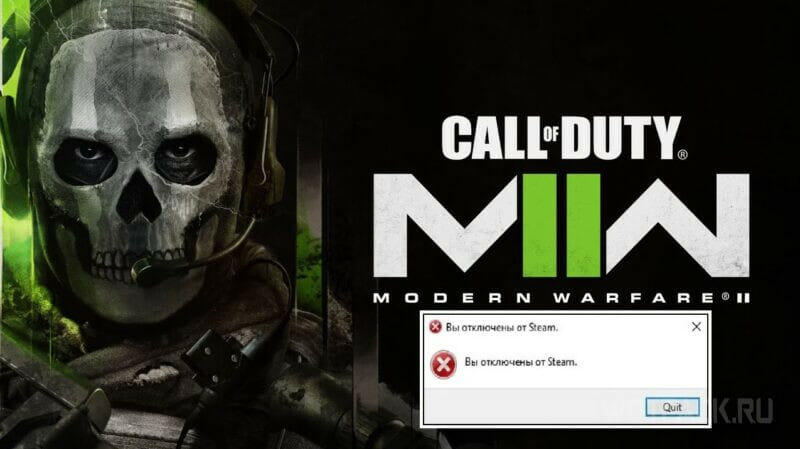

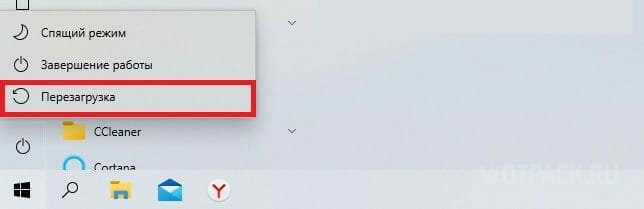


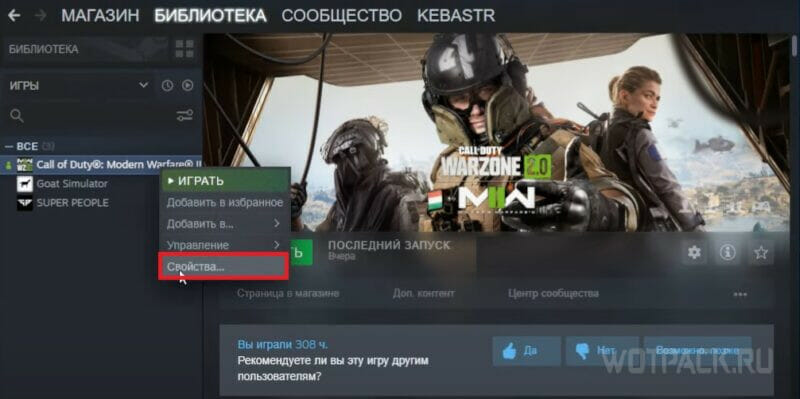
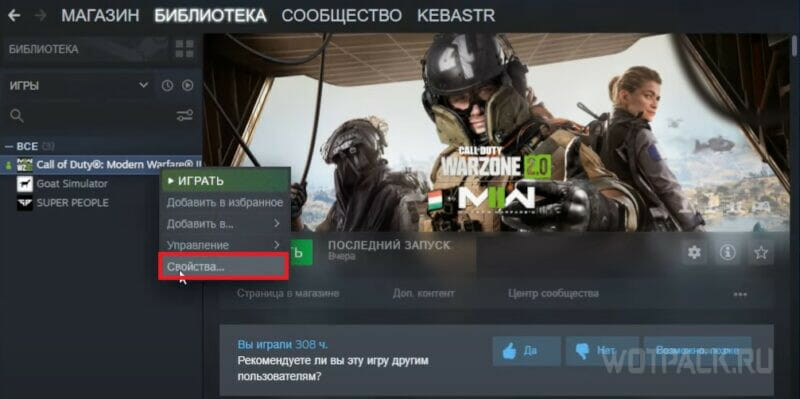
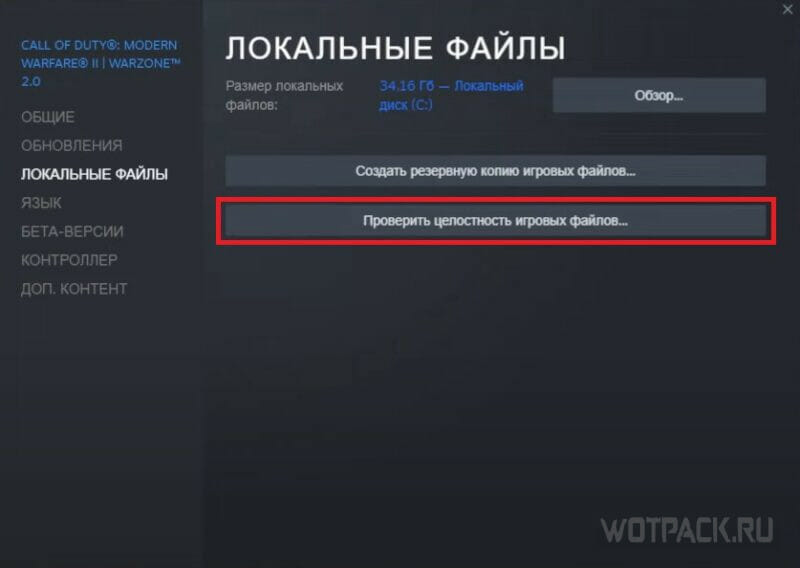
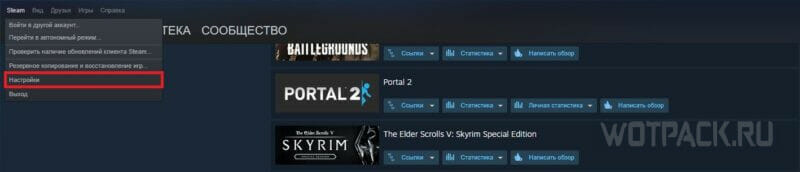
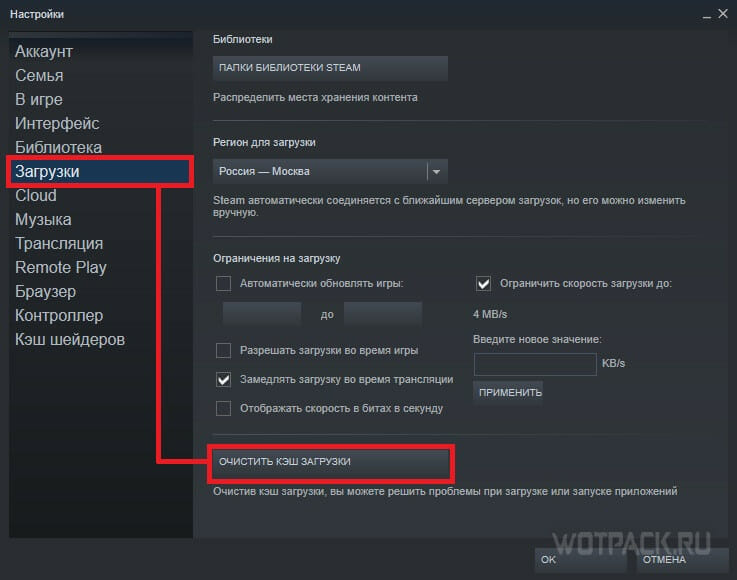
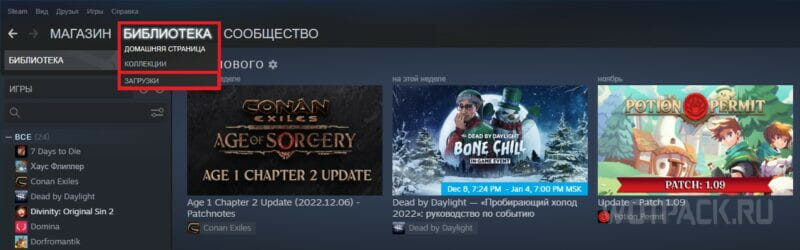
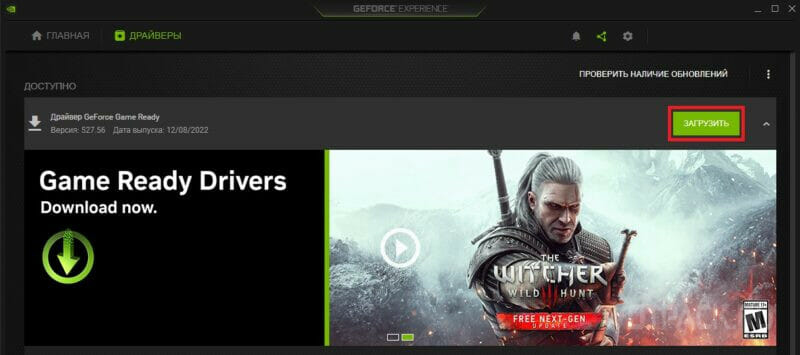
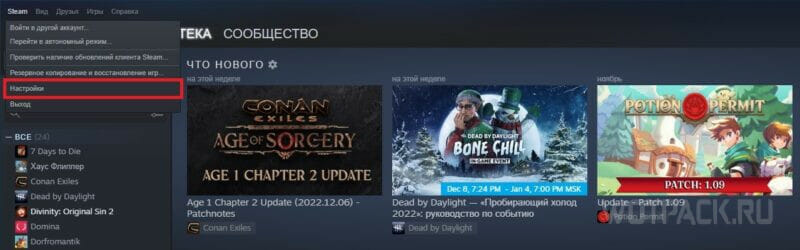
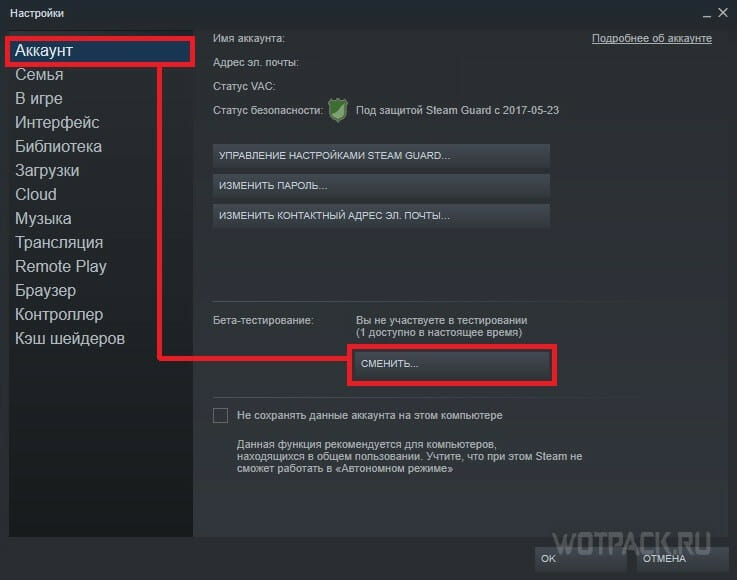
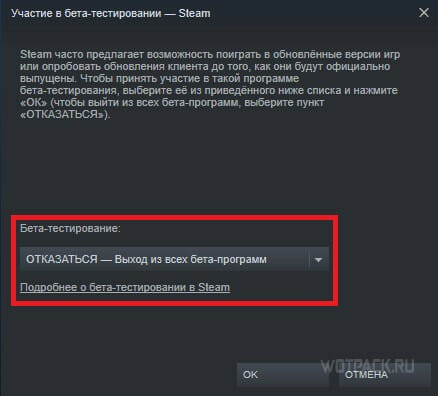
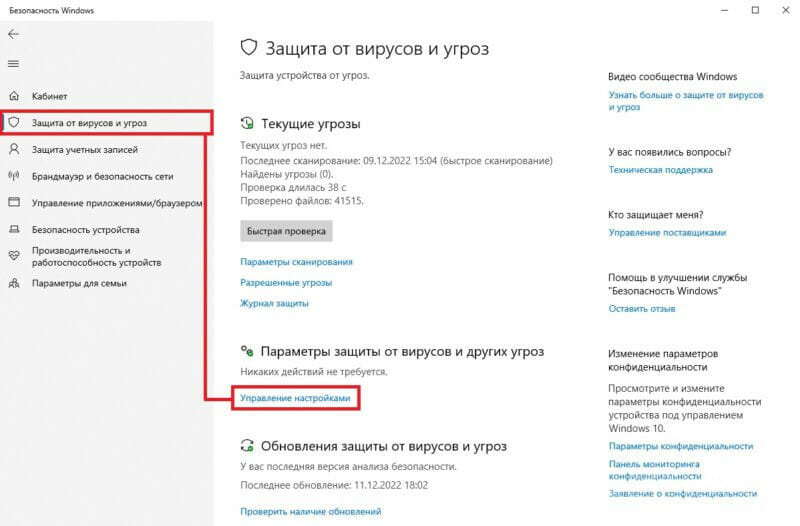

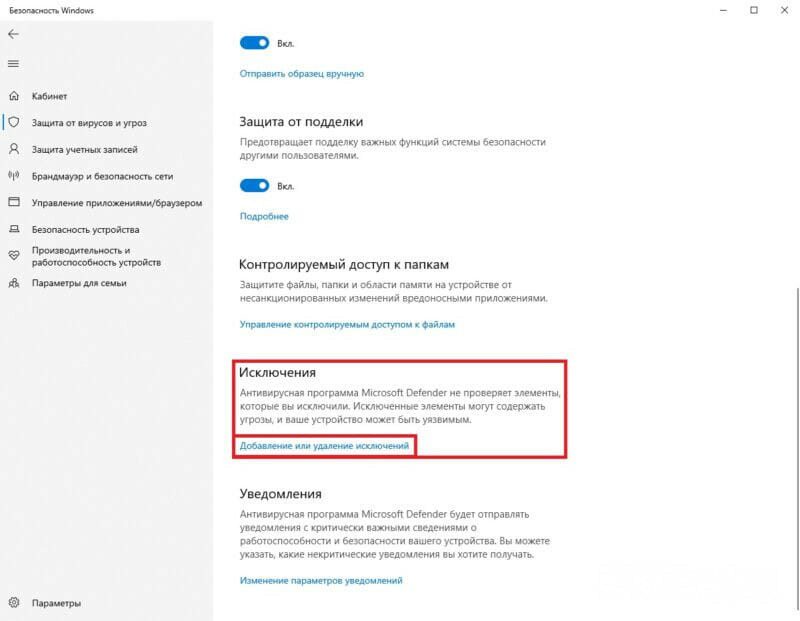
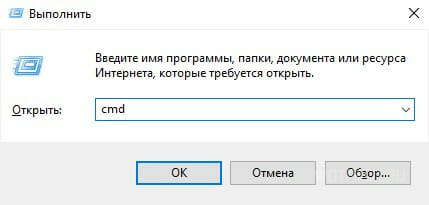

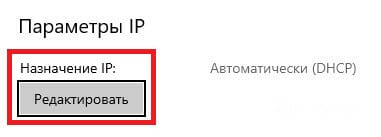
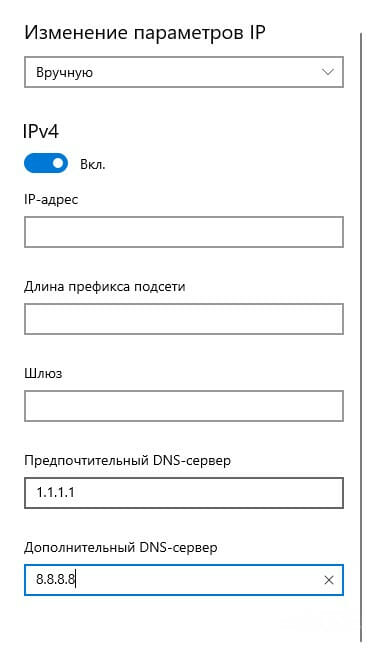


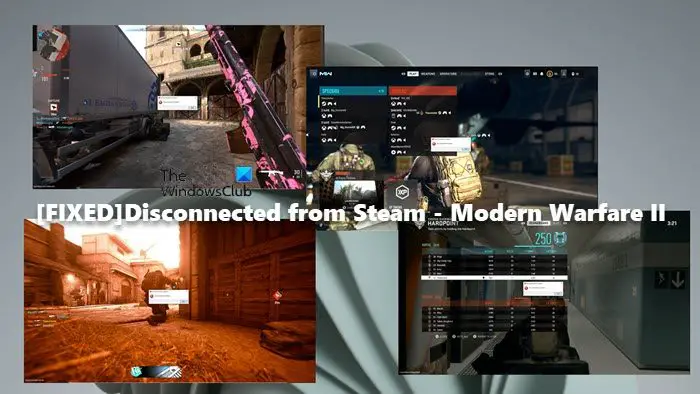
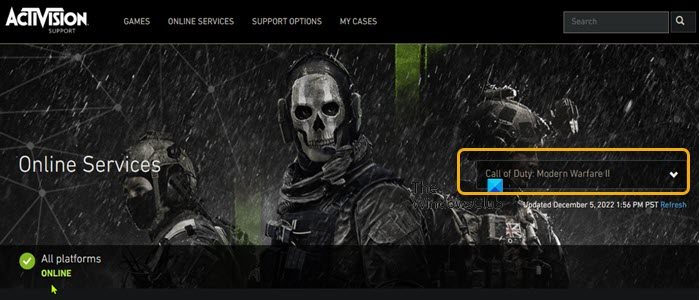
![MW2 отключен от Steam, ошибка [ИСПРАВЛЕНО]](https://votguide.ru/wp-content/uploads/2022/11/c93e1fcb216198876abfb549cf5bb3f8.jpg)
![MW2 отключен от Ошибка Steam [ИСПРАВЛЕНО]](https://votguide.ru/wp-content/uploads/2022/11/2fcd8a7e951129349b51f639b51f96ab.jpg)
![MW2 отключен от Steam. Ошибка [ИСПРАВЛЕНО]](https://votguide.ru/wp-content/uploads/2022/11/0ece6354ca5653baa56e3702487746e6.jpg)
![MW2 отключен от Steam, ошибка [ИСПРАВЛЕНО]](https://votguide.ru/wp-content/uploads/2022/11/8ba39a979e3d584bebca3e0893637a77.jpg)
![MW2 отключен от Steam, ошибка [ИСПРАВЛЕНО]](https://votguide.ru/wp-content/uploads/2022%20/11/d8ae9dcfe89421c54b2917835ac873da.jpg)
![MW2 отключен от Steam, ошибка [ИСПРАВЛЕНО]](https://votguide.ru/wp-content/uploads/2022/11/d86dc496e3dca4c5a76e813f0b797303.jpg)
![MW2 отключен от Steam, ошибка [ИСПРАВЛЕНО]](https://votguide.ru/wp-content/uploads/2022/11/783c51ae15c63ea2869505b980a7998d.jpg)
![MW2 отключен от Steam, ошибка [ИСПРАВЛЕНО]](https://votguide.ru/wp-content/uploads/2022/11/fe98f8849624a34459911e707bbdb779.jpg)